用PhotoShop给人物添加花白头发(4)_PhotoShop实例教程
教程Tag:暂无Tag,欢迎添加,赚取U币!
使用画笔工具,将画笔大小选择柔角19像素大小,然后在工具选项栏中将画笔的不透明度改为——50%,
此时单击键盘上的“D”键(恢复前景色和背景色为默认值——黑/白),在调整图层的蒙版上进行绘制。

操作技巧:
如果需要调整画笔的大小,请使用键盘上的“[”和“]”键,将前景色和背景色进行互换,请使用“X”键
在蒙版上绘制时,在头发上为变为白色的部分用白色的画笔绘制,头发白色超出头发的用黑色画笔进行绘制。
头发细节处可以通过头发的画笔以绘制出更过的细节,再这里简单介绍一下。
新建一个空白文件200*200,使用一个像素的画笔,在画布上单击几个点
执行“编辑> 定义画笔预设”命令,定义好画笔后,在画笔调板中设定如下所示。
然后我们就可以利用这个画笔方便地绘制头发细节。
用PhotoShop给人物添加花白头发教程到此结束
Photoshop在线视频教程 Photoshop视频教程下载
- 多媒体学Photoshop CS4视频教程 Photoshop CS3专家讲座视频教程 Photoshop照片处理视频教程 最新Photoshop CS4教程 Photoshop婚纱与写真实用教程 Photoshop CS4教程_基础篇 Photoshop CS4教程_实例篇 Photoshop画漫画视频教程 最新Photoshop CS4视频教程 photoshop绘画技巧视频教程 Photoshop CS全面通教程(下) photoshop cs4视频教程 PhotoshopCS2中文版视频教程 PS CS4视频教程 PS后期效果图处理视频教程 photoshop绘画与合成视频教程 Photoshop CS4 通道、特效视频教程 Photoshop文字艺术效果100例视频教程 Photoshop CS全面通教程(上) PS卡通画教程 ps照片处理视频教程 photoshopCS4中文版完全自学手册 Photoshop照片处理实例视频教程 Photoshop从头学系列视频教程 Photoshop CS4 视频教程 Photoshop平面设计视频教程 Photoshop实例教程海报制作
 评论加载中....
评论加载中....相关PhotoShop实例教程:
- 相关链接:
- 教程说明:
PhotoShop实例教程-用PhotoShop给人物添加花白头发(4)
 。
。

 AI小聚 能写会画
AI小聚 能写会画 域名
域名 推荐
推荐